Cómo ejecutar un archivo por lotes como administrador sin aviso en Windows 10
Puede ejecutar una serie de tareas en su computadora con Windows ejecutando comandos. Estos comandos funcionan muy bien. Algunas personas también intentan ejecutar varios de estos comandos uno por uno. Esta ejecución masiva de comandos les ayuda a obtener un mayor rendimiento. Pero escribir y ejecutar estos comandos uno por uno manualmente lleva mucho tiempo.
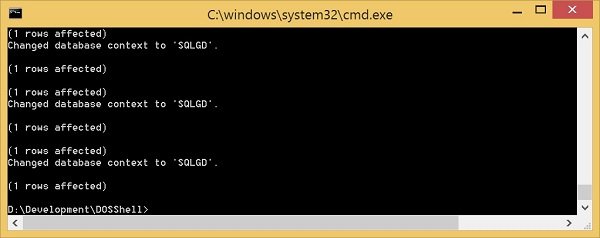
Para contrarrestar esto, Microsoft ha agregado una función para ejecutar archivos por lotes en(Batch files on) sus sistemas operativos. Estos archivos por lotes también son ejecutados por una serie de software en segundo plano para ejecutar múltiples tareas. Pero si está ejecutando un script independiente, es posible que necesite privilegios de nivel de administrador para ejecutarlos. Esto es de lo que vamos a hablar en la guía.
Si desea ejecutar un archivo por lotes como administrador una(Administrator one) vez, simplemente haga clic con el botón derecho en el archivo por lotes que desea ejecutar y seleccione Ejecutar como administrador.(Run as Administrator.)

Comenzará a ejecutar ese archivo por lotes con derechos de administrador.
Ejecutar(Run Batch) siempre el archivo por lotes como administrador(Administrator) en Windows 10
Si desea elevar automáticamente un archivo por lotes(Batch File) y hacer que se ejecute como administrador(Administrator) , siga estos pasos:
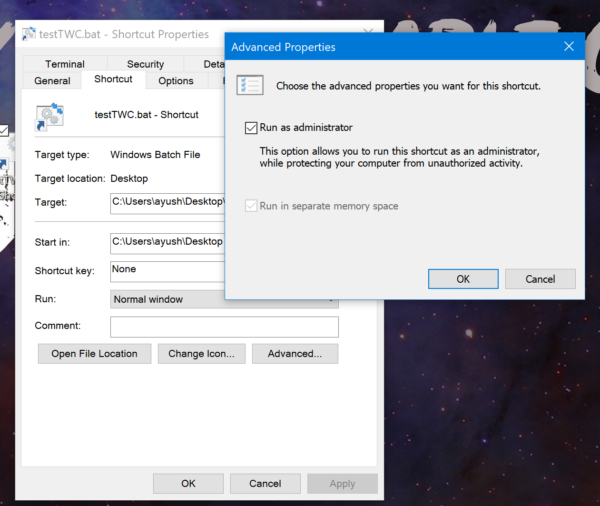
- Localice el archivo por lotes
- Haga clic derecho en el archivo por lotes
- Seleccione Crear acceso directo
- Ponle un nombre adecuado
- Ahora haga clic derecho en el archivo de acceso directo
- Haga clic en Propiedades.
- Seleccione la pestaña Accesos directos > Avanzado.
- Seleccione la casilla Ejecutar como administrador.
- Haga clic en Aceptar/Aplicar y salga.
Ahora, cada vez que ejecute el acceso directo, el archivo por lotes siempre se ejecutará como administrador(Run as Administrator) .
That’s all!
Related posts
Cómo desfragmentar Hard Drive usando Batch file en Windows 11/10
Cómo lanzar múltiples programas con un atajo en Windows 10
Necesita permiso para realizar esta acción en Windows 10 [fija]
6 maneras de cambiar una cuenta a Administrator y volver en Windows 10
Habilitar o deshabilitar la Administrator Account incorporada en Windows 10
¿Qué es un DSS file? ¿Cómo convertirlo o jugarlo en Windows 10?
Encrypt Files and Folders con Encrypting File System (EFS) en Windows 10
Advanced Renamer es un software gratuito para cambiar el nombre de los archivos en Windows 10
Cómo Delete Win Setup Files EN Windows 10 [GUÍA]
¿Qué o dónde está CBS.log? Cómo leer CBS.log file en Windows 10
Cree una lista de Files and Folders usando FilelistCreator para Windows 10
Fix WINMM.DLL No se ha encontrado o perdido error en Windows 10
Cómo restablecer los permisos NTFS file en Windows 10
Habilitar o deshabilitar Administrator Account en Login Screen en Windows 10
Cómo convertir un archivo .AHK en un archivo .exe en Windows 10
Cómo Delete Temporary Files EN Windows 10
¿Qué es un CDR file? Cómo ver y editar CDR file en Windows 10?
Cómo Setup Network Files Compartir en Windows 10
Cómo habilitar o deshabilitar Administrator Account en Windows 10
Cómo convertir DBF a Excel (XLSX or XLS) en Windows 10
